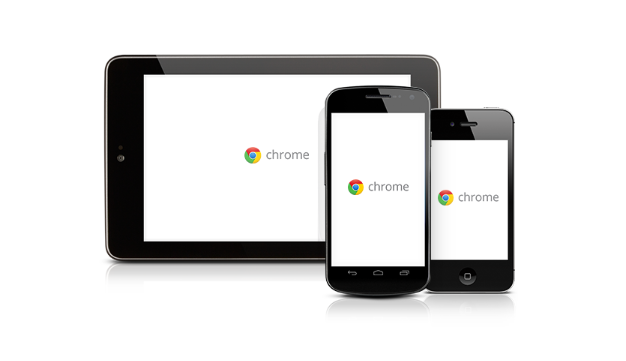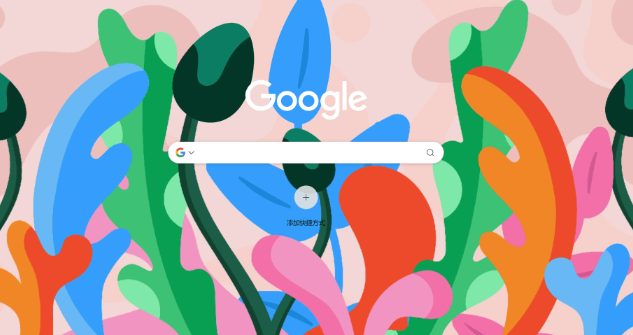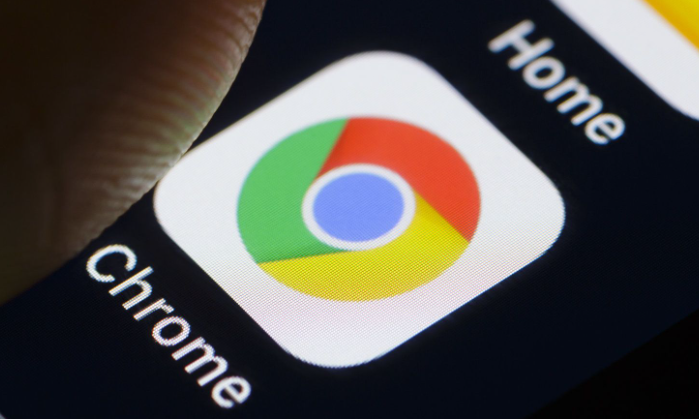教程详情

确认杀毒软件正在运行并拦截安装程序。当下载Chrome安装包后双击运行时,若弹出安全警告提示或直接阻止执行,说明当前防护软件处于启用状态。常见如360安全卫士、腾讯电脑管家等都会对未知来源的程序进行实时监控。
打开杀毒软件主界面找到临时关闭入口。以主流产品为例,通常在右上角设置菜单中选择“暂时退出保护”或类似选项。部分软件会在检测到安装操作时自动弹出询问窗口,此时勾选“不再提醒此类文件”可避免后续重复干扰。注意不同品牌的按钮名称可能略有差异,但基本功能一致。
通过系统托盘图标右键快捷操作。对于最小化到任务栏的程序,直接右键点击对应图标选择“退出”或“完全关闭防护”。某些轻量级安全工具支持右键菜单快速切换防护状态,这种方式比进入完整界面更高效。
使用Windows系统自带的防火墙设置辅助。按Win+R键输入control firewall进入控制面板,在允许的应用列表中添加chrome.exe进程。临时禁用Windows Defender等内置防护组件也能提升安装成功率,完成后记得重新开启基础防护。
完成安装后及时恢复安全软件正常运行。成功安装Chrome后应立即重新启动杀毒软件,保持日常防护状态。建议将浏览器可执行文件加入白名单管理,这样既保证后续更新不会受阻,又能维持系统整体安全性。
若遇到顽固的安全策略锁定情况,可尝试先卸载旧版残留再重装。通过控制面板的卸载程序功能彻底清除历史版本痕迹,手动删除安装目录及用户数据缓存,重启计算机后再进行全新安装流程。
通过上述步骤,用户能够有效解决因杀毒软件拦截导致的Google浏览器安装失败问题。关键在于准确识别安全软件的干预时机,合理利用临时关闭机制完成安装流程,同时保持必要的安全防护措施。每次修改安全设置后建议立即测试安装过程是否顺畅,持续优化直至成功部署浏览器环境。